Recherche dans les applications de finances et d’opérations
Le mécanisme de recherche permet de trouver et d’accéder aux pages et aux espaces de travail qui s’affichent dans le volet de navigation et sur le tableau de bord. Les mots clés de recherche sont associés non seulement à la légende des éléments de navigation mais également au chemin d’accès correspondant.
Par exemple, une recherche sur les mots clés renvoie une liste d’éléments de navigation correspondant à ces mots clés.
Deux méthodes de recherche sont disponibles :
- Mots clés : à l’aide de la fonction de recherche, vous pouvez entrer des mots clés pour rechercher une page spécifique. Les résultats de la liste affichent les correspondances exactes et partielles, ainsi que le chemin de navigation manuelle de la page.
- Noms de formulaire : les utilisateurs techniques qui recherchent un nom de formulaire spécifique dans le système peuvent utiliser la fonction de recherche en entrant « formulaire : » suivi du nom réel du formulaire, par exemple « vendInvoice », pour trouver des pages spécifiques du système qui utilisent ce formulaire. La liste affiche les pages qui utilisent le formulaire spécifié.
Deux éléments importants doivent être pris en compte lors de l’utilisation de la recherche :
- La fonction de recherche permet de trouver des pages dans le système, et non des données ou actions spécifiques.
- Les résultats affichent également les correspondances partielles pour le chemin de navigation. Par exemple, la recherche du mot « créance » renvoie un plus grand nombre de correspondances que « toutes les commandes fournisseur », car le mot « créance » figure dans le chemin de navigation de nombreuses pages.
Pour utiliser la fonction de recherche, sélectionnez l’icône Rechercher pour afficher la zone de Recherche. Vous pouvez ensuite taper un ou plusieurs mots dans la zone. Les applications de finances et d’opérations recherchent instantanément les pages pertinentes de l’application correspondant aux mots que vous avez saisis.
Par exemple, vous pouvez taper « l e » comme entrée pour que le système affiche les résultats correspondant à cette entrée. Dans ce cas, il affiche toutes les pages commençant par la lettre « l », puis la lettre « e ».
Dans la capture d’écran ci-dessous, vous allez voir les résultats d’une recherche utilisant le mot « projet ».
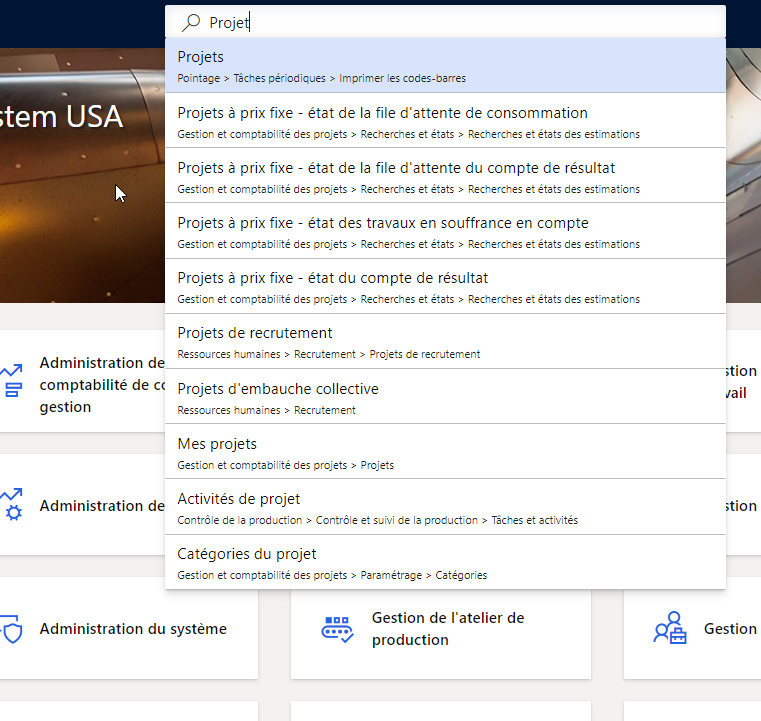
Les résultats de la recherche affichent le titre de la page ainsi que le chemin de navigation. Ce dernier indique l’emplacement de la page dans l’application. Il vous aide également à différencier deux ou plusieurs pages similaires dans les résultats.
Accès rapide à une page
La fonction de recherche de la navigation est également un excellent moyen d’accéder rapidement à une page.
Par exemple, si vous êtes commis à la comptabilité fournisseur et que vous utilisez souvent la page Journal des paiements, vous pouvez entrer « journal des paiements » dans la zone de Recherche. Comme le texte correspond exactement au titre de la page, la page est répertoriée en haut des résultats de la recherche et vous pouvez y accéder rapidement.
Administration et sécurité
Du point de vue de l’administration et de la sécurité, la fonctionnalité de recherche de la navigation affiche uniquement deux types de résultats :
- Pages activées dans la configuration actuelle (au moyen des clés de configuration).
- Pages auxquelles l’utilisateur a accès, en fonction de son rôle.
La liste des résultats de la recherche est limitée à 10 éléments. Si vous ne trouvez pas ce que vous recherchez dans les résultats, vous devez essayer d’affiner ou de mettre à jour l’entrée.
Les développeurs peuvent tirer parti de la recherche
La fonctionnalité de recherche de la navigation comprend également une fonction pour les utilisateurs avancés et les développeurs qui leur permet d’accéder rapidement à une page en fonction du nom technique du formulaire.
De nombreux utilisateurs connaissent si bien les applications de finances et d’opérations qu’ils connaissent les noms exacts des formulaires qu’ils utilisent.
Si c’est votre cas, vous pouvez entrer « formulaire » suivi du nom du formulaire que vous recherchez. Par exemple, si vous entrez « formulaire : vendinvoice », les résultats de la recherche affichent toutes les pages où le nom du formulaire commence par « vendinvoice ».
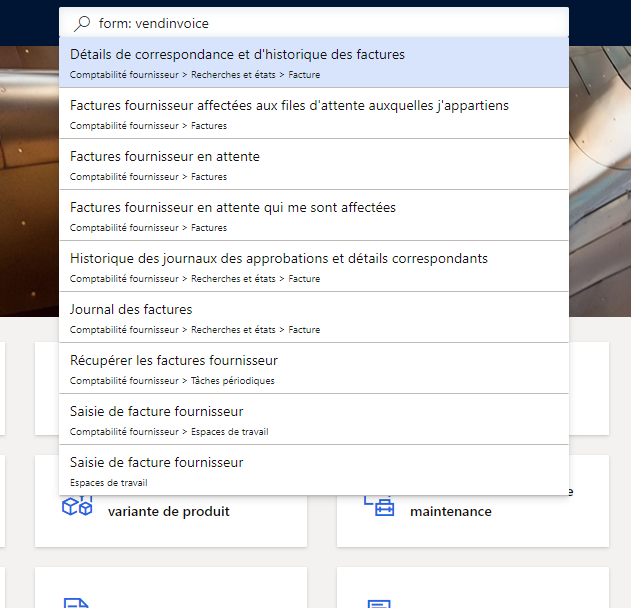
Recherche d’actions
Les pages des applications de finances et d’opérations exposent principalement les commandes des volets Actions, à la fois le volet Actions standard qui s’affiche en haut d’une page et les barres d’outils qui s’affichent dans différentes sections de la page.
La fonction de recherche d’actions vous permet de rechercher et d’exécuter rapidement un bouton à partir de n’importe quel volet Action visible. La recherche d’actions vous permet de rechercher et d’exécuter des actions sur une page.
Pour utiliser la fonction de recherche d’actions, procédez comme suit.
- Dans le volet Actions, sélectionnez le champ Recherche d’actions. (Le champ Recherche d’actions contient une icône de loupe.)
- Tapez tout ou partie du nom du bouton que vous souhaitez exécuter. Vous pouvez également effectuer une recherche en utilisant des mots contenus dans le « chemin d’accès » du bouton. En général, un bouton s’affiche en haut de la liste des résultats après avoir tapé deux à quatre caractères.
- Recherchez et exécutez le bouton dans la liste des résultats (en utilisant votre souris ou votre clavier).
Une fois le bouton exécuté, le focus est rétabli sur votre dernière position sur la page, afin que vous puissiez continuer à travailler. Vous pouvez également lancer la recherche d’actions en appuyant sur Ctrl+’ ou Alt+Q. Appuyez à nouveau sur le raccourci clavier pour rétablir le focus sur votre dernière position sur la page.